Paramètres Avancés
Tous les paramètres avancés des clients personnalisés sont couverts ici.
Niveaux de Privilège pour les Paramètres
Il existe quatre types de paramètres :
- Paramètres de substitution, dans
Console Web→Clients Personnalisés - Paramètres par défaut, dans
Console Web→Clients Personnalisés - Paramètres utilisateur, dans le client RustDesk
- Paramètres de stratégie, dans
Console Web→Stratégies
La hiérarchie des privilèges pour ces paramètres est la suivante : Substitution > Stratégie > Utilisateur > Défaut.
Paramètres de Sécurité
access-mode
Définit le mode d’accès (permissions) pour les connexions entrantes.
Emplacement :
- Bureau Paramètres → Sécurité → Permissions
- Mobile
| Installation requise | Valeurs | Défaut | Exemple |
|---|---|---|---|
| N | custom, full, view | custom | access-mode=custom |
enable-keyboard
Active l’entrée clavier/souris pour les connexions entrantes.
Emplacement :
- Bureau Paramètres → Sécurité → Permissions → Activer le clavier
- Mobile
| Installation requise | Valeurs | Défaut | Exemple |
|---|---|---|---|
| N | Y, N | Y | enable-keyboard=Y |
enable-clipboard
Active le copier-coller pour les connexions entrantes.
Emplacement :
- Bureau Paramètres → Sécurité → Permissions → Activer le presse-papiers
- Mobile
| Installation requise | Valeurs | Défaut | Exemple |
|---|---|---|---|
| N | Y, N | Y | enable-clipboard=Y |
enable-file-transfer
Active la copie-collage de fichiers ou le transfert de fichiers (session) pour les connexions entrantes.
Emplacement :
- Bureau Paramètres → Sécurité → Permissions → Activer le transfert de fichiers
- Mobile
| Installation requise | Valeurs | Défaut | Exemple |
|---|---|---|---|
| N | Y, N | Y | enable-file-transfer=Y |
enable-camera
Active la caméra pour les connexions entrantes.
Emplacement :
- Bureau Paramètres → Sécurité → Permissions → Activer la caméra
- Mobile
| Installation requise | Valeurs | Défaut | Exemple |
|---|---|---|---|
| N | Y, N | Y | enable-camera=Y |
enable-terminal
Activer le terminal pour les connexions entrantes.
Emplacement:
Poste de travail Paramètres → Sécurité → Autorisations → Activer le terminal
| Installation requise | Valeurs | Par défaut | Exemple |
|---|---|---|---|
| N | Y, N | Y | enable-terminal=Y |
enable-remote-printer
Active l’imprimante distante pour les connexions entrantes.
Emplacement :
- Windows Paramètres → Sécurité → Permissions → Activer l’imprimante distante
| Installation requise | Valeurs | Défaut | Exemple |
|---|---|---|---|
| N | Y, N | Y | enable-remote-printer=Y |
enable-audio
Active l’enregistrement audio et le transfert vers le pair.
Emplacement :
- Bureau Paramètres → Sécurité → Permissions → Activer l’audio
- Mobile
| Installation requise | Valeurs | Défaut | Exemple |
|---|---|---|---|
| N | Y, N | Y | enable-audio=Y |
enable-tunnel
Active le tunneling TCP.
Emplacement :
- Bureau Paramètres → Sécurité → Permissions → Activer le tunneling TCP
- Mobile
| Installation requise | Valeurs | Défaut | Exemple |
|---|---|---|---|
| N | Y, N | Y | enable-tunnel=Y |
enable-remote-restart
Active le redémarrage par le côté contrôleur.
Emplacement :
- Bureau Paramètres → Sécurité → Permissions → Activer le redémarrage distant
- Mobile
| Installation requise | Valeurs | Défaut | Exemple |
|---|---|---|---|
| N | Y, N | Y | enable-remote-restart=Y |
enable-record-session
Active l’enregistrement des sessions.
Emplacement :
- Bureau Paramètres → Sécurité → Permissions → Activer l’enregistrement de session
- Mobile Paramètres → Partage d’écran → Activer l’enregistrement de session
| Installation requise | Valeurs | Défaut | Exemple |
|---|---|---|---|
| N | Y, N | Y | enable-record-session=Y |
enable-block-input
Active le côté contrôleur pour bloquer les entrées d’autres utilisateurs.
Emplacement :
- Bureau Paramètres → Sécurité → Permissions → Activer le blocage des entrées utilisateur (Windows uniquement)
- Mobile
| Installation requise | Valeurs | Défaut | Exemple |
|---|---|---|---|
| N | Y, N | Y | enable-block-input=Y |
allow-remote-config-modification
Permet au côté contrôleur de modifier les paramètres dans l’interface utilisateur RustDesk contrôlée.
Emplacement :
- Bureau Paramètres → Sécurité → Permissions → Activer la modification de configuration distante
- Mobile
| Installation requise | Valeurs | Défaut | Exemple |
|---|---|---|---|
| N | Y, N | N | allow-remote-config-modification=Y |
enable-lan-discovery
Permet aux pairs LAN de me découvrir.
Après la découverte LAN, WOL peut fonctionner s’il est pris en charge localement.
Emplacement :
- Bureau Paramètres → Sécurité → Sécurité → Refuser la découverte LAN
- Mobile Paramètres → Partage d’écran → Refuser la découverte LAN
| Installation requise | Valeurs | Défaut | Exemple |
|---|---|---|---|
| Y | Y, N | Y | enable-lan-discovery=Y |
direct-server
Active l’accès IP direct.
Emplacement :
- Bureau Paramètres → Sécurité → Sécurité → Activer l’accès IP direct
- Mobile Paramètres → Partage d’écran → Accès IP direct
| Installation requise | Valeurs | Défaut | Exemple |
|---|---|---|---|
| N | Y, N | N | direct-server=Y |
direct-access-port
Port d’accès IP direct.
Emplacement :
- Bureau Paramètres → Sécurité → Sécurité → Port d’accès IP direct (Affiché si “Activer l’accès IP direct” est coché)
- Mobile Paramètres → Partage d’écran → Accès IP direct
| Installation requise | Valeurs | Défaut | Exemple |
|---|---|---|---|
| N | 21118 | direct-access-port=21118 |
whitelist
Utilise la liste blanche IP.
Emplacement :
- Bureau Paramètres → Sécurité → Sécurité → Utiliser la liste blanche IP
- Mobile Paramètres → Partage d’écran → Utiliser la liste blanche IP
| Installation requise | Valeurs | Défaut | Exemple |
|---|---|---|---|
| N | , ou <ip1>,<ip2>,<ip3> | , signifie aucun filtre | whitelist=, |
allow-auto-disconnect & auto-disconnect-timeout
Ferme automatiquement les sessions entrantes après une période d’inactivité utilisateur.
Emplacement :
- Bureau Paramètres → Sécurité → Sécurité → Fermer automatiquement les sessions entrantes lors d’inactivité utilisateur
- Mobile Paramètres → Partage d’écran → Fermer automatiquement les sessions entrantes lors d’inactivité utilisateur
| Option | Installation requise | Valeurs | Défaut | Exemple |
|---|---|---|---|---|
| allow-auto-disconnect | N | Y, N | N | allow-auto-disconnect=Y |
| auto-disconnect-timeout | N | Délai en minutes | 10 | auto-disconnect-timeout=10 |
allow-only-conn-window-open
Autorise uniquement la connexion si la fenêtre RustDesk est ouverte.
Emplacement :
- Bureau Paramètres → Sécurité → Sécurité → Autoriser uniquement la connexion si la fenêtre RustDesk est ouverte
- Mobile
| Installation requise | Valeurs | Défaut | Exemple |
|---|---|---|---|
| Y | Y, N | N | allow-only-conn-window-open=N |
approve-mode
Accepte les connexions entrantes via mot de passe ou clic manuel.
Emplacement :
- Bureau Paramètres → Sécurité → Mot de passe → Menu déroulant
- Mobile Partage d’écran → Menu déroulant en haut à droite
| Installation requise | Valeurs | Défaut | Exemple |
|---|---|---|---|
| N | password, click, password-click | password-click | approve-mode=password-click |
verification-method
Quel type de mot de passe peut être utilisé, mot de passe temporaire fait référence au mot de passe aléatoire unique.
| Installation requise | Valeurs | Défaut | Exemple |
|---|---|---|---|
| N | use-temporary-password, use-permanent-password, use-both-passwords | use-both-passwords | verification-method=use-permanent-password |
temporary-password-length
- Poste de travail Paramètres → Sécurité → Mot de passe → Longueur du mot de passe à usage unique
- Mobile Partager l’écran → Menu déroulant dans le coin supérieur droit → Longueur du mot de passe à usage unique
La longueur du mot de passe temporaire.
| Installation requise | Valeurs | Par défaut | Exemple |
|---|---|---|---|
| N | 6, 8, 10 | 6 | temporary-password-length=6 |
proxy-url
L’URL du proxy.
Prend actuellement en charge http et socks5.
Emplacement :
- Bureau Paramètres → Réseau → Proxy → Proxy Socks5/Http(s)
- Mobile
Exemples :
- http
proxy-url=http://192.168.0.2:12345 - https
proxy-url=https://192.168.0.2:12345 - socks5
proxy-url=socks5://192.168.0.2:1080
proxy-username & proxy-password
Nom d’utilisateur et mot de passe du proxy.
Emplacement :
- Bureau Paramètres → Réseau → Proxy → Proxy Socks5/Http(s)
- Mobile
| Option | Installation requise | Valeurs | Défaut | Exemple |
|---|---|---|---|---|
| proxy-username | N | proxy-username=user | ||
| proxy-password | N | proxy-password=pass |
Paramètres Généraux
theme
Contrôle le thème de l’interface utilisateur du client RustDesk.
Emplacement :
- Bureau Paramètres → Général → Thème
- Mobile Paramètres → Paramètres → Thème
| Installation requise | Valeurs | Défaut | Exemple |
|---|---|---|---|
| N | dark, light, system | system | theme=system |
lang
Contrôle la langue du client RustDesk.
Emplacement :
- Bureau Paramètres → Général → Langue
- Mobile Paramètres → Paramètres → Langue
| Installation requise | Valeurs | Défaut | Exemple |
|---|---|---|---|
| N | default, ar, bg, … | default | lang=default |
Les langues actuellement disponibles sont :
ar, bg, ca, cs, da, de, el, en, eo, es, et, fa, fr, he, hr, hu, id, it, ja, ko, kz, lt, lv, nb, nl, pl, pt, ro, ru, sk, sl, sq, sr, sv, th, tr, uk, vn, zh-cn, zh-tw
Vous pouvez vérifier LANGS dans le code pour la liste des langues la plus récente.
allow-auto-record-incoming
Enregistre automatiquement les sessions entrantes.
Emplacement :
- Bureau Paramètres → Général → Enregistrement → Enregistrer automatiquement les sessions entrantes
- Mobile Paramètres → Enregistrement → Enregistrer automatiquement les sessions entrantes
| Installation requise | Valeurs | Défaut | Exemple |
|---|---|---|---|
| N | Y, N | N | allow-auto-record-incoming=Y |
allow-auto-record-outgoing
Enregistre automatiquement les sessions sortantes.
Emplacement :
- Bureau Paramètres → Général → Enregistrement → Enregistrer automatiquement les sessions sortantes
- Mobile Paramètres → Enregistrement → Enregistrer automatiquement les sessions sortantes
| Installation requise | Valeurs | Défaut | Exemple | Version |
|---|---|---|---|---|
| N | Y, N | N | allow-auto-record-outgoing=Y | >= 1.3.2 |
video-save-directory
Le répertoire pour sauvegarder les vidéos enregistrées.
Emplacement :
- Bureau Paramètres → Général → Enregistrement → Répertoire de sauvegarde vidéo
- Mobile Paramètres → Enregistrement
Valeurs par défaut :
- macOS ~/Movies/app_name
- Linux ~/Videos/app_name
- Windows %USERPROFILE%\Videos\app_name
- Android /Storage/emulated/0/app_name/ScreenRecord
Note : Remplacez app_name par le nom actuel de l’application.
enable-confirm-closing-tabs
Contrôle s’il faut afficher une boîte de dialogue de confirmation avant de fermer tous les onglets distants.
Emplacement :
- Bureau Paramètres → Général → Autre → Confirmer avant de fermer plusieurs onglets
- Mobile
| Installation requise | Valeurs | Défaut | Exemple |
|---|---|---|---|
| N | Y, N | Y | enable-confirm-closing-tabs=Y |
enable-abr
Active le débit adaptatif.
Emplacement :
- Bureau Paramètres → Général → Autre → Débit adaptatif
- Mobile Paramètres → Partage d’écran → Débit adaptatif (bêta)
| Installation requise | Valeurs | Défaut | Exemple |
|---|---|---|---|
| N | Y, N | Y | enable-abr=Y |
allow-remove-wallpaper
Supprime le fond d’écran pendant les sessions entrantes.
Emplacement :
- Bureau Paramètres → Général → Autre → Supprimer le fond d’écran pendant les sessions entrantes
- Mobile
| Installation requise | Valeurs | Défaut | Exemple |
|---|---|---|---|
| N | Y, N | N | allow-remove-wallpaper=N |
enable-open-new-connections-in-tabs
Contrôle s’il faut utiliser un nouvel onglet ou une nouvelle fenêtre pour ouvrir une nouvelle connexion.
Emplacement :
- Bureau Paramètres → Général → Autre → Ouvrir la connexion dans un nouvel onglet
- Mobile
| Installation requise | Valeurs | Défaut | Exemple |
|---|---|---|---|
| N | Y, N | Y | enable-open-new-connections-in-tabs=Y |
allow-always-software-render
Utilise toujours le rendu logiciel.
Emplacement :
- Bureau Paramètres → Général → Autre → Toujours utiliser le rendu logiciel
- Mobile
| Installation requise | Valeurs | Défaut | Exemple |
|---|---|---|---|
| N | Y, N | N | allow-always-software-render=N |
allow-linux-headless
Autorise la connexion entrante s’il n’y a pas d’écrans.
Cette option nécessite un environnement de bureau, un serveur Xorg et GDM, voir PR 3902.
Emplacement :
- Bureau Paramètres → Général → Autre → Autoriser Linux headless
- Mobile
| Installation requise | Valeurs | Défaut | Exemple |
|---|---|---|---|
| Y | Y, N | N | allow-linux-headless=N |
enable-hwcodec
Active l’encodage matériel pour rendre l’image plus fluide.
Emplacement :
- Bureau
- Mobile Paramètres → Codec matériel
| Installation requise | Valeurs | Défaut | Exemple |
|---|---|---|---|
| N | Y, N | Y | enable-hwcodec=Y |
peer-card-ui-type
Contrôle la vue des cartes de pairs, inclut “Grandes tuiles”, “Petites tuiles” et “Liste”.
Emplacement :
- Bureau Accueil → Panneau de pairs → Icône de grille en haut à droite
- Mobile
| Installation requise | Valeurs | Défaut | Exemple |
|---|---|---|---|
| N | 0, 1, 2 | 0 | peer-card-ui-type=0 |
0 Grandes tuiles
1 Petites tuiles
2 Liste
peer-sorting
Contrôle l’ordre des cartes de pairs.
Emplacement :
- Bureau Accueil → Panneau de pairs → Icône de tri en haut à droite
- Mobile
| Installation requise | Valeurs | Défaut | Exemple |
|---|---|---|---|
| N | Remote ID, Remote Host, Username | Remote ID | peer-sorting=Remote ID |
sync-ab-with-recent-sessions
Contrôle s’il faut synchroniser le carnet d’adresses avec les sessions récentes.
Emplacement :
- Bureau Accueil → Panneau de pairs → Carnet d’adresses → Tags → Menu déroulant → Synchroniser avec les sessions récentes
- Mobile Accueil → Panneau de pairs → Carnet d’adresses → Tags → Menu déroulant → Synchroniser avec les sessions récentes
| Installation requise | Valeurs | Défaut | Exemple |
|---|---|---|---|
| N | Y, N | N | sync-ab-with-recent-sessions=N |
sync-ab-tags
Contrôle s’il faut trier les tags du carnet d’adresses.
Emplacement :
- Bureau Accueil → Panneau de pairs → Carnet d’adresses → Tags → Menu déroulant → Trier les tags
- Mobile Accueil → Panneau de pairs → Carnet d’adresses → Tags → Menu déroulant → Trier les tags
| Installation requise | Valeurs | Défaut | Exemple |
|---|---|---|---|
| N | Y, N | N | sync-ab-tags=N |
filter-ab-by-intersection
Filtre le carnet d’adresses par intersection de tags.
Aperçu : PR #5985
Emplacement :
- Bureau Accueil → Panneau de pairs → Carnet d’adresses → Tags → Menu déroulant → Filtrer par intersection
- Mobile Accueil → Panneau de pairs → Carnet d’adresses → Tags → Menu déroulant → Filtrer par intersection
| Installation requise | Valeurs | Défaut | Exemple |
|---|---|---|---|
| N | Y, N | N | filter-ab-by-intersection=N |
use-texture-render
Emplacement:
Poste de travail Paramètres → Général → Autre → Utiliser le rendu de texture
Utilisez le rendu de texture pour rendre les images plus fluides. Vous pouvez essayer de désactiver cette option si vous rencontrez des problèmes de rendu. Uniquement disponible sur le poste de travail.
| Valeurs | Par défaut | Exemple |
|---|---|---|
| Y, N | linux:Y, macOS:N, win7:N, win10+:Y | use-texture-render=Y |
enable-udp-punch
Emplacement:
Poste de travail Paramètres → Général → Autre → Activer la perforation UDP Mobile Paramètres → Activer la perforation UDP
Disponible depuis RustDesk 1.4.1, RustDesk Server Pro 1.6.2
| Valeurs | Par défaut | Exemple |
|---|---|---|
| Y, N | Y | enable-udp-punch=N |
enable-ipv6-punch
Emplacement:
Poste de travail Paramètres → Général → Autre → Activer la connexion P2P IPv6 Mobile Paramètres → Général → Autre → Activer la connexion P2P IPv6
Disponible depuis RustDesk 1.4.1, RustDesk Server Pro 1.6.2
| Valeurs | Par défaut | Exemple |
|---|---|---|
| Y, N | auto-hébergement:N, sinon:Y | enable-ipv6-punch=N |
Paramètres d’Affichage
view-only
Cette option définira l’option “vue seule” pour chaque pair après la première connexion.
Ensuite, l’option “vue seule” dans les paramètres de chaque pair contrôlera si la connexion est en vue seule.
Emplacement :
- Bureau Paramètres → Affichage → Autres options par défaut → Mode de vue
- Mobile Paramètres → Paramètres d’affichage → Autres options par défaut → Mode de vue
| Installation requise | Valeurs | Défaut | Exemple |
|---|---|---|---|
| N | Y, N | N | view-only=Y |
show-monitors-toolbar
Contrôle s’il faut afficher les moniteurs dans la barre d’outils.
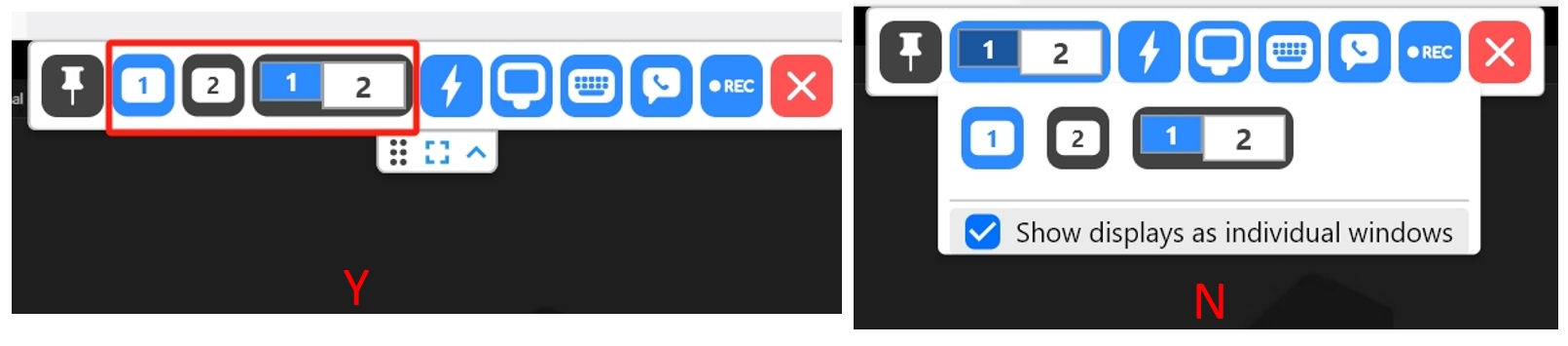
Emplacement :
- Bureau Paramètres → Affichage → Autres options par défaut → Afficher la barre d’outils des moniteurs
- Mobile
| Installation requise | Valeurs | Défaut | Exemple |
|---|---|---|---|
| N | Y, N | N | show-monitors-toolbar=Y |
collapse-toolbar
Contrôle si la barre d’outils distante est repliée après la connexion.
Emplacement :
- Bureau Paramètres → Affichage → Autres options par défaut → Replier la barre d’outils
- Mobile
| Installation requise | Valeurs | Défaut | Exemple |
|---|---|---|---|
| N | Y, N | N | collapse-toolbar=Y |
show-remote-cursor
Cette option définira l’option “afficher le curseur distant” pour chaque pair après la première connexion.
Ensuite, l’option “afficher le curseur distant” dans les paramètres de chaque pair contrôlera si le curseur distant est affiché dans la page de contrôle distant.
Emplacement :
- Bureau Paramètres → Affichage → Autres options par défaut → Afficher le curseur distant
- Mobile Paramètres → Paramètres d’affichage → Autres options par défaut → Afficher le curseur distant
| Installation requise | Valeurs | Défaut | Exemple |
|---|---|---|---|
| N | Y, N | N | show-remote-cursor=N |
follow-remote-cursor
Cette option définira l’option “suivre le curseur distant” pour chaque pair après la première connexion.
Ensuite, l’option “suivre le curseur distant” dans les paramètres de chaque pair contrôlera s’il faut suivre le curseur distant.
Aperçu : PR 7717
Emplacement :
- Bureau Paramètres → Affichage → Autres options par défaut → Suivre le curseur distant
- Mobile Paramètres → Paramètres d’affichage → Autres options par défaut → Suivre le curseur distant
| Installation requise | Valeurs | Défaut | Exemple |
|---|---|---|---|
| N | Y, N | N | follow-remote-cursor=Y |
follow-remote-window
Cette option définira l’option “suivre la fenêtre distante” pour chaque pair après la première connexion.
Ensuite, l’option “suivre la fenêtre distante” dans les paramètres de chaque pair contrôlera s’il faut suivre la fenêtre distante.
Aperçu : PR 7717
Emplacement :
- Bureau Paramètres → Affichage → Autres options par défaut → Suivre le focus de la fenêtre distante
- Mobile Paramètres → Paramètres d’affichage → Autres options par défaut → Suivre le focus de la fenêtre distante
| Installation requise | Valeurs | Défaut | Exemple |
|---|---|---|---|
| N | Y, N | N | follow-remote-window=Y |
zoom-cursor
Cette option définira l’option “zoom curseur” pour chaque pair après la première connexion.
L’option “zoom curseur” dans les paramètres de chaque pair contrôlera ensuite si le curseur est mis à l’échelle selon l’échelle d’image actuelle.
Emplacement :
- Bureau Paramètres → Affichage → Autres options par défaut → Zoom curseur
- Mobile
| Installation requise | Valeurs | Défaut | Exemple |
|---|---|---|---|
| N | Y, N | N | zoom-cursor=Y |
show-quality-monitor
Cette option définira l’option “afficher le moniteur de qualité” pour chaque pair après la première connexion.
L’option “afficher le moniteur de qualité” dans les paramètres de chaque pair contrôlera ensuite s’il faut afficher le moniteur de qualité.
Emplacement :
- Bureau Paramètres → Affichage → Autres options par défaut → Afficher le moniteur de qualité
- Mobile Paramètres → Paramètres d’affichage → Autres options par défaut → Afficher le moniteur de qualité
| Installation requise | Valeurs | Défaut | Exemple |
|---|---|---|---|
| N | Y, N | N | show-quality-monitor=Y |
disable-audio
Cette option définira l’option “désactiver l’audio” pour chaque pair après la première connexion.
L’option “désactiver l’audio” dans les paramètres de chaque pair contrôlera ensuite s’il faut jouer le son.
Emplacement :
- Bureau Paramètres → Affichage → Autres options par défaut → Muet
- Mobile Paramètres → Paramètres d’affichage → Autres options par défaut → Muet
| Installation requise | Valeurs | Défaut | Exemple |
|---|---|---|---|
| N | Y, N | N | disable-audio=Y |
enable-file-copy-paste
Cette option définira l’option “activer la copie-colle de fichier” pour chaque pair après la première connexion.
L’option “activer la copie-colle de fichier” dans les paramètres de chaque pair contrôlera ensuite s’il faut activer la copie et le collage de fichiers dans la connexion.
Emplacement :
- Bureau Paramètres → Affichage → Autres options par défaut → Activer la copie et le collage de fichiers (Windows uniquement)
- Mobile
| Installation requise | Valeurs | Défaut | Exemple |
|---|---|---|---|
| N | Y, N | N | enable-file-copy-paste=Y |
disable-clipboard
Cette option définira l’option “désactiver le presse-papiers” pour chaque pair après la première connexion.
L’option “désactiver le presse-papiers” dans les paramètres de chaque pair contrôlera ensuite s’il faut activer la copie et le collage de texte.
Emplacement :
- Bureau Paramètres → Affichage → Autres options par défaut → Désactiver le presse-papiers
- Mobile Paramètres → Paramètres d’affichage → Autres options par défaut → Désactiver le presse-papiers
| Installation requise | Valeurs | Défaut | Exemple |
|---|---|---|---|
| N | Y, N | N | disable-clipboard=Y |
lock-after-session-end
Cette option définira l’option “verrouiller après la fin de session” pour chaque pair après la première connexion.
L’option “verrouiller après la fin de session” dans les paramètres de chaque pair contrôlera ensuite s’il faut verrouiller la machine pair après la fin de la session.
Emplacement :
- Bureau Paramètres → Affichage → Autres options par défaut → Verrouiller après la fin de session
- Mobile Paramètres → Paramètres d’affichage → Autres options par défaut → Verrouiller après la fin de session
| Installation requise | Valeurs | Défaut | Exemple |
|---|---|---|---|
| N | Y, N | N | lock-after-session-end=Y |
privacy-mode
Cette option définira l’option “mode privé” pour chaque pair après la première connexion.
L’option “mode privé” dans les paramètres de chaque pair contrôlera ensuite s’il faut utiliser le mode privé après la connexion.
Emplacement :
- Bureau Paramètres → Affichage → Autres options par défaut → Mode privé
- Mobile Paramètres → Paramètres d’affichage → Autres options par défaut → Mode privé
| Installation requise | Valeurs | Défaut | Exemple |
|---|---|---|---|
| N | Y, N | N | privacy-mode=Y |
i444
Cette option définira l’option “i444” pour chaque pair après la première connexion.
L’option “i444” dans les paramètres de chaque pair contrôlera ensuite s’il faut utiliser la vraie couleur.
Emplacement :
- Bureau Paramètres → Affichage → Autres options par défaut → Vraie couleur (4:4:4)
- Mobile Paramètres → Paramètres d’affichage → Autres options par défaut → Vraie couleur (4:4:4)
| Installation requise | Valeurs | Défaut | Exemple |
|---|---|---|---|
| N | Y, N | N | i444=Y |
reverse-mouse-wheel
Cette option définira l’option “inverser la molette de souris” pour chaque pair après la première connexion.
L’option “inverser la molette de souris” dans les paramètres de chaque pair contrôlera ensuite s’il faut inverser la molette de souris.
Emplacement :
- Bureau Paramètres → Affichage → Autres options par défaut → Inverser la molette de souris
- Mobile Paramètres → Paramètres d’affichage → Autres options par défaut → Inverser la molette de souris
| Installation requise | Valeurs | Défaut | Exemple |
|---|---|---|---|
| N | Y, N | N | reverse-mouse-wheel=Y |
swap-left-right-mouse
Cette option définira l’option “échanger les boutons gauche-droit de la souris” pour chaque pair après la première connexion.
L’option “échanger les boutons gauche-droit de la souris” dans les paramètres de chaque pair contrôlera ensuite s’il faut échanger les boutons gauche-droit de la souris.
Emplacement :
- Bureau Paramètres → Affichage → Autres options par défaut → Échanger les boutons gauche-droit de la souris
- Mobile Paramètres → Paramètres d’affichage → Autres options par défaut → Échanger les boutons gauche-droit de la souris
| Installation requise | Valeurs | Défaut | Exemple |
|---|---|---|---|
| N | Y, N | N | swap-left-right-mouse=Y |
displays-as-individual-windows
Cette option définira l’option “affichages comme fenêtres individuelles” pour chaque pair après la première connexion.
L’option “affichages comme fenêtres individuelles” dans les paramètres de chaque pair contrôlera ensuite s’il faut afficher les écrans comme des fenêtres individuelles.
Aperçu : PR 5945
Emplacement :
- Bureau Paramètres → Affichage → Autres options par défaut → Afficher les écrans comme des fenêtres individuelles
- Mobile
| Installation requise | Valeurs | Défaut | Exemple |
|---|---|---|---|
| N | Y, N | N | displays-as-individual-windows=Y |
use-all-my-displays-for-the-remote-session
Cette option définira l’option “use-all-my-displays-for-the-remote-session” pour chaque pair après la première connexion.
L’option “use-all-my-displays-for-the-remote-session” dans les paramètres de chaque pair contrôlera alors s’il faut utiliser tous mes affichages pour la session à distance.
Emplacement:
- Bureau Paramètres → Affichage → Autres options par défaut → Utiliser tous mes affichages pour la session à distance
- Mobile Paramètres → Paramètres d’affichage → Autres options par défaut → Utiliser tous mes affichages pour la session à distance
| Installation requise | Valeurs | Par défaut | Exemple |
|---|---|---|---|
| N | Y, N | N | use-all-my-displays-for-the-remote-session=Y |
view-style
Cette option définira l’option “view-style” pour chaque pair après la première connexion.
L’option “view-style” dans les paramètres de chaque pair contrôlera ensuite le style de vue.
Emplacement :
- Bureau Paramètres → Affichage → Style de vue par défaut
- Mobile Paramètres → Paramètres d’affichage → Style de vue par défaut
| Installation requise | Valeurs | Défaut | Exemple |
|---|---|---|---|
| N | original, adaptive | original | view-style=original |
scroll-style
Cette option définira l’option “style de défilement” pour chaque pair après la première connexion.
L’option “style de défilement” dans les paramètres de chaque pair contrôlera ensuite le style de défilement.
Emplacement :
- Bureau Paramètres → Affichage → Style de défilement par défaut
- Mobile
| Installation requise | Valeurs | Défaut | Exemple |
|---|---|---|---|
| N | scrollauto, scrollbar | scrollauto | scroll-style=scrollauto |
image-quality
Cette option définira l’option “qualité d’image” pour chaque pair après la première connexion.
L’option “qualité d’image” dans les paramètres de chaque pair contrôlera ensuite la qualité d’image.
Emplacement :
- Bureau Paramètres → Affichage → Qualité d’image par défaut
- Mobile Paramètres → Paramètres d’affichage → Qualité d’image par défaut
| Installation requise | Valeurs | Défaut | Exemple |
|---|---|---|---|
| N | best, balanced, low, custom | balanced | image-quality=balanced |
custom-image-quality
Cette option définira l’option “qualité d’image personnalisée” pour chaque pair après la première connexion.
L’option “qualité d’image personnalisée” dans les paramètres de chaque pair contrôlera ensuite la qualité d’image si “qualité d’image” est définie sur personnalisée.
Emplacement :
- Bureau Paramètres → Affichage → Qualité d’image par défaut → Personnalisée
- Mobile Paramètres → Paramètres d’affichage → Qualité d’image par défaut → Personnalisée
| Installation requise | Valeurs | Défaut | Exemple |
|---|---|---|---|
| N | [10.0, 2000.0] | 50.0 | custom-image-quality=50 |
custom-fps
Cette option définira l’option “fps personnalisé” pour chaque pair après la première connexion.
L’option “fps personnalisé” dans les paramètres de chaque pair contrôlera ensuite les fps si “qualité d’image” est définie sur personnalisée.
Emplacement :
- Bureau Paramètres → Affichage → Qualité d’image par défaut → Personnalisée
- Mobile Paramètres → Paramètres d’affichage → Qualité d’image par défaut → Personnalisée
| Installation requise | Valeurs | Défaut | Exemple |
|---|---|---|---|
| N | [5, 120] | 30 | custom-fps=30 |
codec-preference
Cette option définira l’option “codec-preference” pour chaque pair après la première connexion.
L’option “codec-preference” dans les paramètres de chaque pair contrôlera alors le codec pour les images.
Attention: Les options autres que “vp8” et “vp9” peuvent ne pas fonctionner. Cela dépend de ce que votre machine prend en charge.
terminal-persistent
Cette option définira l’option “terminal-persistent” pour chaque pair après la première connexion.
L’option “terminal-persistent” dans les paramètres de chaque pair contrôlera alors si les sessions de terminal sont conservées lors de la déconnexion.
Emplacement:
- Poste de travail Paramètres → Affichage → Autres options par défaut → Conserver les sessions de terminal lors de la déconnexion
- Mobile Paramètres → Paramètres d’affichage → Autres options par défaut → Conserver les sessions de terminal lors de la déconnexion
| Installation requise | Valeurs | Par défaut | Exemple |
|---|---|---|---|
| N | Y, N | N | terminal-persistent=Y |
trackpad-speed
Cette option définira l’option “trackpad-speed” pour chaque pair après la première connexion.
L’option “trackpad-speed” dans les paramètres de chaque pair contrôlera alors les fps si “trackpad-speed” est défini sur personnalisé.
Emplacement:
- Poste de travail Paramètres → Affichage → Vitesse du trackpad par défaut
- Mobile Paramètres → Paramètres d’affichage → Vitesse du trackpad par défaut
| Installation requise | Valeurs | Par défaut | Exemple |
|---|---|---|---|
| N | [10, 1000] | 100 | trackpad-speed=100 |
Autres
preset-address-book-name & preset-address-book-tag & preset-address-book-alias & preset-address-book-password & preset-address-book-note
Nom de carnet d’adresses, tag d’appareil, alias d’appareil, mot de passe d’appareil, note d’appareil prédéfinis, https://github.com/rustdesk/rustdesk-server-pro/issues/257. Vous pouvez définir preset-address-book-name uniquement si vous ne voulez pas définir de tag. Veuillez utiliser un nom et un tag de carnet d’adresses valides sur votre page de carnet d’adresses de la console web.
| Option | Installation requise | Valeurs | Défaut | Exemple |
|---|---|---|---|---|
| preset-address-book-name | N | preset-address-book-name=<nom du carnet d'adresses> | ||
| preset-address-book-tag | N | preset-address-book-tag=<nom du tag du carnet d'adresses> | ||
| preset-address-book-alias | N | preset-address-book-alias=<alias d'appareil> | ||
| preset-address-book-password | N | preset-address-book-password=<mot de passe d'appareil> | ||
| preset-address-book-note | N | preset-address-book-note=<note d'appareil> |
preset-address-book-alias, preset-address-book-password, preset-address-book-note sont disponibles dans le client RustDesk >=1.4.3, pro >= 1.6.6.
disable-group-panel
Désactive le panneau de groupe (à côté du panneau de carnet d’adresses, il est nommé “Appareils accessibles” depuis 1.3.8) sur le client RustDesk, https://github.com/rustdesk/rustdesk-server-pro/issues/250.
| Option | Installation requise | Valeurs | Défaut | Exemple |
|---|---|---|---|---|
| disable-group-panel | N | Y, N | N | disable-group-panel=Y |
pre-elevate-service
Élévation automatique à l’exécution pour Windows portable, https://github.com/rustdesk/rustdesk-server-pro/issues/252.
| Option | Installation requise | Valeurs | Défaut | Exemple |
|---|---|---|---|---|
| pre-elevate-service | N | Y, N | N | pre-elevate-service=Y |
disable-floating-window
Quand le service Android démarre, il affichera une fenêtre flottante, ce qui aide à empêcher le système de tuer le service RustDesk.
| Valeurs | Défaut | Exemple |
|---|---|---|
| Y, N | N | disable-floating-window=Y |
floating-window-size
Quand le service Android démarre, il affichera une fenêtre flottante, ce qui aide à empêcher le système de tuer le service RustDesk. Quand la taille est inférieure à 120, la fenêtre flottante sera difficile à cliquer. Une très petite taille peut ne pas être capable de maintenir le service en arrière-plan sur certains appareils.
| Valeurs | Défaut | Exemple |
|---|---|---|
| [32, 320] | 120 | floating-window-size=120 |
floating-window-untouchable
Par défaut, cliquer sur la fenêtre flottante fera apparaître un menu. Après l’avoir définie comme ‘intouchable’, cliquer ou glisser passera à travers la fenêtre flottante et sera transmis à la fenêtre sous-jacente. Après avoir été définie comme ‘intouchable’, la position de la fenêtre flottante ne peut pas être changée, et le système peut automatiquement définir la fenêtre flottante comme semi-transparente. Cependant, cette fonctionnalité peut ne pas fonctionner dans un petit nombre d’applications, comme l’application GitHub.
| Valeurs | Défaut | Exemple |
|---|---|---|
| Y, N | N | floating-window-untouchable=Y |
floating-window-transparency
Les fenêtres flottantes Android ont une transparence ajustable. Si vous voulez activer mais cacher la fenêtre flottante, vous pouvez définir la transparence à 0, la fenêtre flottante sera automatiquement définie comme ‘intouchable’ pour faire passer les événements de clic.
| Valeurs | Défaut | Exemple |
|---|---|---|
| [0, 10] | 10 | floating-window-transparency=5 |
floating-window-svg
Si aucune icône n’est définie pour la fenêtre flottante Android, elle affichera par défaut l’icône RustDesk. Lors de la définition, veuillez écrire le contenu textuel du SVG en une ligne, et faites attention aux limitations de support SVG.
| Défaut | Exemple |
|---|---|
| Icône RustDesk | floating-window-svg=<?xml version="1.0" standalone="no"?><!DOCTYPE svg PUBLIC "-//W3C//DTD SVG 1.1//EN" "http://www.w3.org/Graphics/SVG/1.1/DTD/svg11.dtd"><svg t="1717559129252" class="icon" viewBox="0 0 1024 1024" version="1.1" xmlns="http://www.w3.org/2000/svg" p-id="4248" xmlns:xlink="http://www.w3.org/1999/xlink" width="32" height="32"><path d="M950.857143 512c0 242.285714-196.571429 438.857143-438.857143 438.857143S73.142857 754.285714 73.142857 512 269.714286 73.142857 512 73.142857s438.857143 196.571429 438.857143 438.857143z" fill="#1296db" p-id="4249"></path></svg> |
keep-screen-on
Ceci est pour le côté contrôlé Android. Notez que garder l’écran allumé dépend de la fenêtre flottante.
| Valeurs | Défaut | Exemple |
|---|---|---|
| never, during-controlled, service-on | during-controlled | keep-screen-on=never |
enable-directx-capture
Ceci est pour le côté contrôlé Windows. Si vous ne rencontrez aucun problème, il est recommandé d’utiliser les paramètres par défaut, qui priorisent l’utilisation de DirectX pour les captures d’écran au lieu d’utiliser GDI directement.
| Valeurs | Défaut | Exemple |
|---|---|---|
| Y, N | Y | enable-directx-capture=N |
enable-android-software-encoding-half-scale
Ceci est pour le côté contrôlé Android. Par défaut, quand la résolution est supérieure à 1200, l’encodage matériel utilise la résolution originale, tandis que l’encodage logiciel utilise la moitié de la résolution, car l’encodage logiciel est plus lent. Cette option est utilisée pour définir si l’encodage logiciel doit être mis à l’échelle à la moitié de la résolution.
| Valeurs | Défaut | Exemple |
|---|---|---|
| Y, N | Y | enable-android-software-encoding-half-scale=N |
allow-remote-cm-modification
Contrôle s’il faut permettre au côté contrôleur de cliquer sur la fenêtre de gestion de connexion pour accepter les connexions, changer les permissions, etc.
https://github.com/rustdesk/rustdesk/issues/7425
| Valeurs | Défaut | Exemple |
|---|---|---|
| Y, N | N | allow-remote-cm-modification=Y |
remove-preset-password-warning
Contrôle s’il faut supprimer l’avertissement de sécurité sur l’interface graphique quand il y a un mot de passe prédéfini dans le client personnalisé.
https://github.com/rustdesk/rustdesk-server-pro/discussions/286
https://github.com/rustdesk/rustdesk/discussions/7956
| Valeurs | Défaut | Exemple |
|---|---|---|
| Y, N | Y | remove-preset-password-warning=Y |
hide-security-settings / hide-network-settings / hide-server-settings / hide-proxy-settings / hide-websocket-settings / hide-remote-printer-settings
Contrôle s’il faut cacher certains paramètres. Veuillez vous assurer que Désactiver les paramètres est désactivé, sinon ceux-ci ne fonctionneront pas.
https://github.com/rustdesk/rustdesk-server-pro/issues/263
https://github.com/rustdesk/rustdesk-server-pro/issues/276
| Valeurs | Défaut | Exemple |
|---|---|---|
| Y, N | N | hide-security-settings=Y |
hide-username-on-card
Contrôle s’il faut afficher le nom d’utilisateur dans la liste des appareils. Parce que parfois, le nom d’utilisateur est trop long, il cachera les autres infos.
https://github.com/rustdesk/rustdesk-server-pro/issues/284#issuecomment-2216521407
| Valeurs | Défaut | Exemple |
|---|---|---|
| Y, N | N | hide-username-on-card=Y |
hide-help-cards
Contrôle s’il faut afficher les avertissements UAC / permission sur l’interface graphique.
https://github.com/rustdesk/rustdesk/issues/8687
| Valeurs | Défaut | Exemple |
|---|---|---|
| Y, N | N | hide-help-cards=Y |
display-name
Change votre nom d’affichage qui sera affiché dans la popup quand vous vous connectez à un appareil distant. Par défaut, il affiche d’abord le nom de l’utilisateur connecté, sinon il affiche votre nom d’utilisateur OS.
https://github.com/rustdesk/rustdesk-server-pro/issues/277
disable-udp
Contrôle s’il faut utiliser TCP uniquement. Il n’utilisera plus UDP 21116, TCP 21116 sera utilisé à la place.
| Valeurs | Défaut | Exemple |
|---|---|---|
| Y, N | N | disable-udp=Y |
preset-user-name / preset-strategy-name / preset-device-group-name / preset-device-username / preset-device-name / preset-note
Assigne utilisateur / stratégie / groupe d’appareils / nom d’utilisateur d’appareil / nom d’appareil(hostname) / note à l’appareil. Vous pouvez aussi faire cela via ligne de commande.
https://github.com/rustdesk/rustdesk-server-pro/discussions/304
le groupe d’appareils est disponible dans le client RustDesk >=1.3.8, pro >= 1.5.0
preset-device-username, preset-device-name, preset-note sont disponibles dans le client RustDesk >=1.4.3, pro >= 1.6.6.
default-connect-password
Vous utilisez le mot de passe de connexion par défaut pour établir des connexions aux appareils distants. Ce mot de passe est configuré du côté contrôleur et ne doit pas être confondu avec un mot de passe prédéfini trouvé sur le client contrôlé (entrant uniquement).
par ex. default-connect-password=abcd1234
enable-trusted-devices
Permet aux appareils de confiance d’ignorer la vérification 2FA.
https://github.com/rustdesk/rustdesk/discussions/8513#discussioncomment-10234494
| Valeurs | Défaut | Exemple |
|---|---|---|
| Y, N | Y | enable-trusted-devices=N |
hide-tray
Désactive l’icône de la barre d’état dans la barre système.
https://github.com/rustdesk/rustdesk-server-pro/issues/332
| Valeurs | Défaut | Exemple |
|---|---|---|
| Y, N | N | hide-tray=Y |
one-way-clipboard-redirection
Désactive la synchronisation du presse-papiers du côté contrôlé vers le côté contrôleur, disponible dans le client RustDesk >=1.3.1 (côté contrôlé)
https://github.com/rustdesk/rustdesk/discussions/7837
| Valeurs | Défaut | Exemple |
|---|---|---|
| Y, N | N | one-way-clipboard-redirection=Y |
one-way-file-transfer
Désactive le transfert de fichiers du côté contrôlé vers le côté contrôleur, disponible dans le client RustDesk >=1.3.1 (côté contrôlé)
https://github.com/rustdesk/rustdesk/discussions/7837
| Valeurs | Défaut | Exemple |
|---|---|---|
| Y, N | N | one-way-file-transfer=Y |
sync-init-clipboard
Si synchroniser le presse-papiers initial lors de l’établissement de la connexion (uniquement du côté contrôleur vers le côté contrôlé), disponible dans le client RustDesk >=1.3.1 (côté contrôleur)
https://github.com/rustdesk/rustdesk/discussions/9010
| Valeurs | Défaut | Exemple |
|---|---|---|
| Y, N | N | sync-init-clipboard=Y |
allow-logon-screen-password
Si permettre la saisie de mot de passe sur l’écran de connexion quand le mode d’approbation par clic uniquement est utilisé, disponible dans le client RustDesk >=1.3.1 (côté contrôlé)
https://github.com/rustdesk/rustdesk/discussions/9269
| Valeurs | Défaut | Exemple |
|---|---|---|
| Y, N | N | allow-logon-screen-password=Y |
allow-https-21114
Typiquement, HTTPS utilise le port 443. Quand le port du serveur API est incorrectement défini sur 21114, le client RustDesk supprimera par défaut le paramètre de port 21114. Définir l’option sur Y permet l’utilisation de 21114 comme port HTTPS. Disponible dans le client RustDesk >=1.3.9.
https://github.com/rustdesk/rustdesk-server-pro/discussions/570
| Valeurs | Défaut | Exemple |
|---|---|---|
| Y, N | N | allow-https-21114=Y |
allow-d3d-render
Le rendu D3D peut obtenir des FPS élevés et réduire l’utilisation du processeur, mais l’écran de contrôle distant peut être noir sur certains appareils. Disponible dans le client RustDesk >=1.3.9, Windows uniquement.
| Valeurs | Défaut | Exemple |
|---|---|---|
| Y, N | N | allow-d3d-render=Y |
allow-hostname-as-id
Utilise le nom d’hôte comme id, les espaces dans le nom d’hôte sont remplacés par ‘-’. Ce n’est pas 100% garanti et ne se produit que la première fois que le client RustDesk est exécuté (c’est-à-dire sur un client nouvellement installé) ; si un conflit se produit, un ID aléatoire sera assigné.
Disponible dans le client RustDesk version 1.4.0 et ultérieure.
| Valeurs | Défaut | Exemple |
|---|---|---|
| Y, N | N | allow-hostname-as-id=Y |
allow-websocket
Utilise le protocole WebSocket pour connecter le serveur et le client. Uniquement disponible dans le client RustDesk >=1.4.0 et le serveur Pro >= 1.5.7. Notez que WebSocket ne prend en charge que la connexion relais.
Pour faire fonctionner WebSocket, vous devez configurer votre proxy inverse correctement, https://rustdesk.com/docs/en/self-host/rustdesk-server-pro/faq/#8-add-websocket-secure-wss-support-for-the-id-server-and-relay-server-to-enable-secure-communication-for-all-platforms
Emplacement :
Bureau Paramètres → Réseau → Utiliser Websocket Mobile Paramètres → Utiliser Websocket
| Valeurs | Défaut | Exemple |
|---|---|---|
| Y, N | N | allow-websocket=Y |
allow-numeric-one-time-password
Cette option active ou désactive l’utilisation de mots de passe à usage unique numériques uniquement. Uniquement disponible dans le client RustDesk >=1.4.1 et le serveur Pro >= 1.5.9.
Discussion : https://github.com/rustdesk/rustdesk-server-pro/discussions/685
Aperçu : https://github.com/rustdesk/rustdesk/pull/11846
| Valeurs | Défaut | Exemple |
|---|---|---|
| Y, N | N | allow-numeric-one-time-password=Y |
register-device
Ne pas enregistrer l’appareil, vous ne le verrez pas dans la page des appareils sur la console web.
Uniquement disponible dans le serveur Pro >= 1.6.0 et nécessite une licence custom2 et un nombre de connexions simultanées >= 2.
Si register-device=N, les éléments suivants ne fonctionneront pas pour cet appareil.
- Connexion
- Commande
--assign preset-address-book-name,preset-address-book-tag,preset-address-book-alias,preset-address-book-password,preset-address-book-notepreset-user-name,preset-strategy-name,preset-device-group-name,preset-device-username,preset-device-name,preset-note- Journaux d’audit
- Stratégie
Discussion : https://github.com/rustdesk/rustdesk-server-pro/discussions/672 et https://github.com/rustdesk/rustdesk-server-pro/discussions/182
| Valeurs | Défaut | Exemple |
|---|---|---|
| Y, N | Y | register-device=N |
main-window-always-on-top
Toujours garder la fenêtre principale au premier plan.
Discussion: https://github.com/rustdesk/rustdesk-server-pro/issues/761
Uniquement disponible dans le client RustDesk 1.4.2.
| Installation requise | Valeurs | Par défaut | Exemple |
|---|---|---|---|
| N | Y, N | N | main-window-always-on-top=N |
relay-server
https://github.com/rustdesk/rustdesk-server-pro/issues/776#issuecomment-3306524913
disable-discovery-panel
Désactiver le panneau “Découvert” (à côté du panneau “Favoris”) sur le client RustDesk.
| Option | Installation requise | Valeurs | Par défaut | Exemple |
| :——: | :——: | :——: | :——: |
| disable-discovery-panel | N | Y, N | N | disable-discovery-panel=Y |
touch-mode
Contrôle l’utilisation du mode tactile ou du mode souris pendant les sessions de contrôle à distance.
Différences de comportement selon la version
RustDesk (côté contrôleur) < 1.4.3
Après la première connexion, cette option définit le paramètre “touch-mode” pour chaque pair. Par la suite, les paramètres individuels de chaque pair déterminent l’utilisation du mode tactile ou du mode souris.
Emplacement :
- Bureau
- Mobile Paramètres → Affichage → Autres options par défaut → Mode tactile
RustDesk (côté contrôleur) >= 1.4.3
Cette option contrôle de manière uniforme si tous les appareils pairs utilisent le mode tactile ou le mode souris, en remplaçant les paramètres individuels des appareils.
| Valeurs | Par défaut | Exemple |
|---|---|---|
| Y, N | N | touch-mode=Y |
show-virtual-mouse
https://github.com/rustdesk/rustdesk/pull/12911
Contrôle l’affichage de la souris virtuelle en cas de mobile → bureau.
Emplacement :
- Bureau
- Mobile Session à distance → barre de navigation inférieure → aide aux gestes
Disponible depuis RustDesk 1.4.3
| Valeurs | Par défaut | Exemple |
|---|---|---|
| Y, N | N | show-virtual-mouse=Y |
Remarque : Cette option doit être configurée dans Default settings plutôt que dans Override settings.
show-virtual-joystick
https://github.com/rustdesk/rustdesk/pull/12911
Contrôle l’affichage du joystick virtuel en cas de mobile → bureau.
Cette option exige que show-virtual-mouse soit activé.
Emplacement :
- Bureau
- Mobile Session à distance → barre de navigation inférieure → aide aux gestes
Disponible depuis RustDesk 1.4.3
| Valeurs | Par défaut | Exemple |
|---|---|---|
| Y, N | N | show-virtual-joystick=Y |
Remarque : Cette option doit être configurée dans Default settings plutôt que dans Override settings.
allow-insecure-tls-fallback
Par défaut, RustDesk vérifie le certificat du serveur pour les protocoles utilisant TLS.
Avec cette option activée, RustDesk reviendra à ignorer l’étape de vérification et continuera en cas d’échec de vérification.
Emplacement :
Bureau Paramètres → Réseau → Autoriser le repli TLS non sécurisé Mobile Paramètres → Autoriser le repli TLS non sécurisé
Disponible depuis RustDesk 1.4.4
| Valeurs | Par défaut | Exemple |
|---|---|---|
| Y, N | N | allow-insecure-tls-fallback=Y |